Jak přidat svou vlastní hudbu do programu Spotify a synchronizace s mobilním telefonem

Mluvili jsme o všech způsobech, jak můžete přidat vlastní hudbu do ekosystému iTunes / iCloud, ale víte, nejbližší konkurent ve streamingovém prostoru Spotify může udělat totéž? Tím, že se mezi stolním a mobilním zařízením dostanete jen málo nastavení, můžete okamžitě zpřístupnit libovolné lokální soubory kdekoli na světě.
Přidávání místní hudby do klientského počítače
Nejprve se ujistěte, skladba nebo skladby, které chcete přidat, jsou správně synchronizovány v klientském počítači a byly buď nahrané sami, nebo jste vlastníkem práv DRM a sdíleli je mezi více zařízeními. Všechny skladby s omezeními DRM nebudou moci synchronizovat se službou Spotify a budou se otevírat pouze v přehrávačích médií, které jsou navrženy tak, aby obsahovaly požadavky na DRM s centrálními servery.
SOUVISEJÍCÍ: Co je Apple Music a jak to dělá Práce?
Uživatelé systému Windows automaticky rozpoznají složky Stahování, Dokumenty a Hudba pro případné skladby, které mohou být uloženy v počítači. Uživatelé Mac budou muset načíst libovolné soubory, které chtějí, do svých složek iTunes, My Music nebo Downloads, pokud očekávají, že služba je chybí sama. Jakékoli jiné složky lze přidat tím, že přejdete do Předvolby, přejdete na "Místní soubory" a kliknete na "Přidat zdroj" v dolní části.
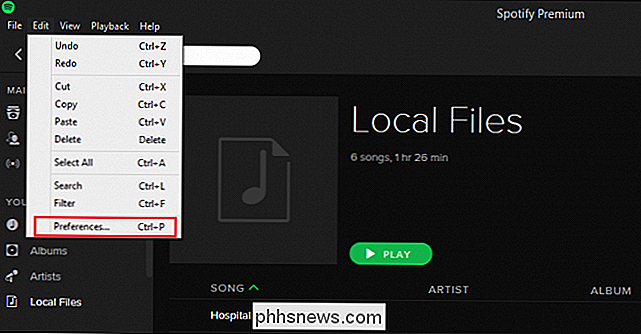
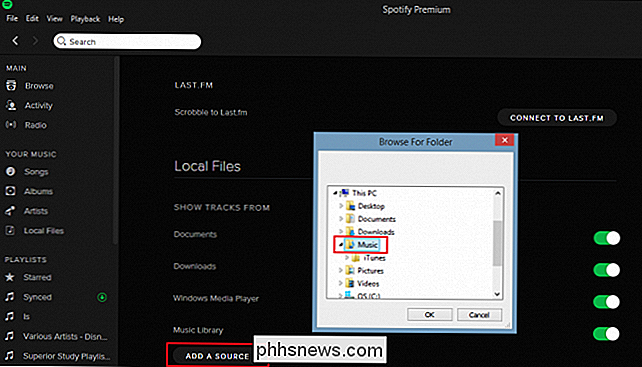
S přidanou složkou bude ihned importována jakákoli neomezená DRM hudba obsažená uvnitř. do knihovny Spotify, která se nachází na kartě "Místní soubory" ve stromu hlavního menu.
Vytvořte nový seznam skladeb
Jakmile přidáte hudbu do knihovny vaší pracovní plochy, budete muset vytvořit nový seznam skladeb do toho. Například jsme vytvořili nový seznam skladeb s názvem "Synced" s písní "Step Inside" od Rameses B klepnutím na tlačítko "New Playlist" dolů v levém dolním rohu desktopového klienta Windows.
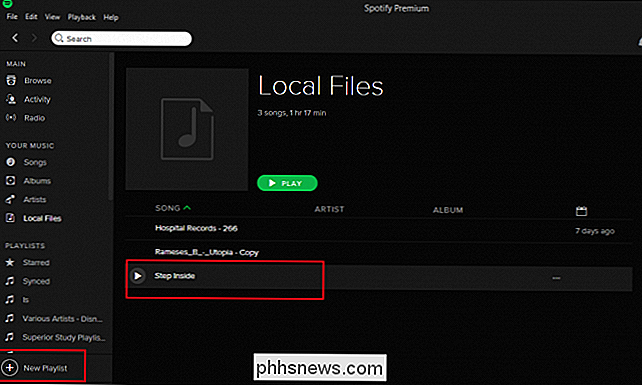
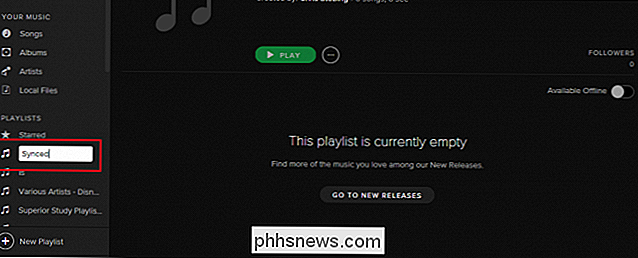
Jakmile je seznam skladeb připraven, přejděte zpět na kartu Místní soubory a přidejte skladbu, kterou chcete synchronizovat, do seznamu skladeb, od kterého chcete streamovat.
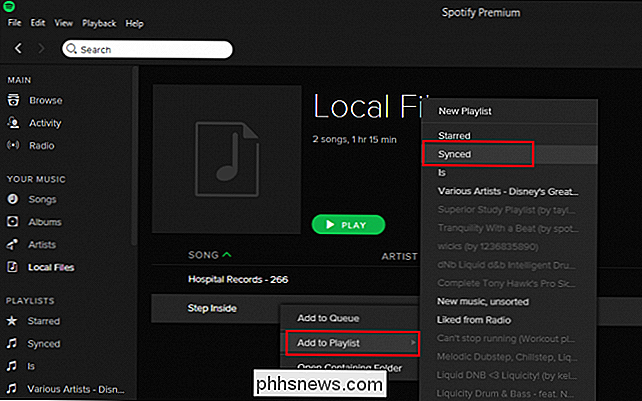
Synchronizujte na "Přehrávání offline"
Můžete to udělat buď na vašem telefonu / mobilním zařízení nebo v samotném klientském počítači, ale buď jakmile máte všechny místní soubory propojené se seznamem videí, ke kterým máte přístup přes všechna připojená zařízení, přepněte přepínač "Přehrát offline" vpravo nahoře ruční roh, vidět zde:
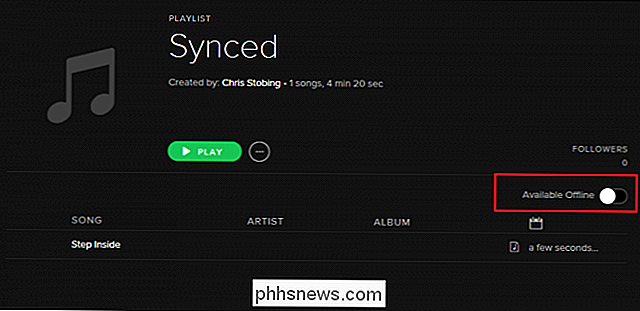
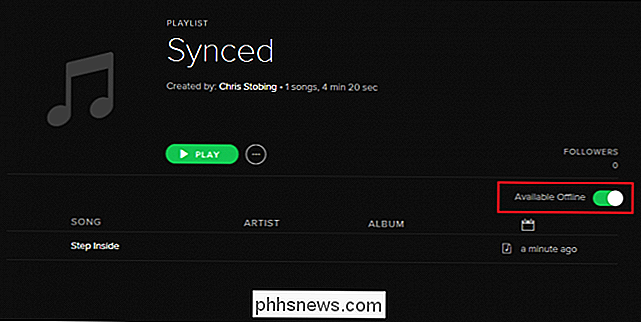
Ujistěte se, že při aktivaci přepínače jsou obě počítače a zařízení, se kterými chcete synchronizovat, obě v místní síti WiFi. Spotify se pokusí o přenos licencí a požadavků na DRM přes tento protokol a systém vám nedovolí synchronizovat cokoliv, pokud nejsou oba vázány na stejnou MAC adresu.
SOUVISEJÍCÍ: Jak snížit množství dat a šířka pásma) Streamingové služby Použijte
Tento proces může trvat kdekoli od 30 sekund do několika hodin, v závislosti na velikosti vašeho playlistu a věrnosti písní uvnitř. Až budete dokončeni, budete mít přístup k místním souborům na všech zařízeních, která jsou registrována na vašem účtu, stejně jako můžete je kombinovat s množstvím skladeb, kolik byste chtěli z datového archivu Spotify, abyste vytvořili sluchátka vlastní zkušenosti!
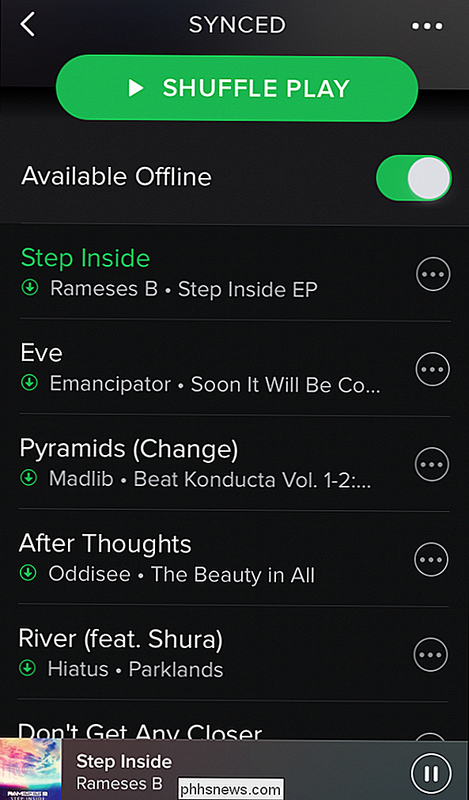
Odstraňování problémů
Od poslední aktualizace pro mobilní zařízení Spotify uživatelé hlásili několik problémů, když se při prohlížení seznamu skladeb ze svých telefonů objevili skladby, které byly přidány na ploše, aby se zobrazily jako přehratelné . Existuje řada navržených oprav, a při psaní tohoto článku jsem se ocitla hledáním stejných odpovědí, jako to trvalo nějaké dělat všechno a fungovat hladce.
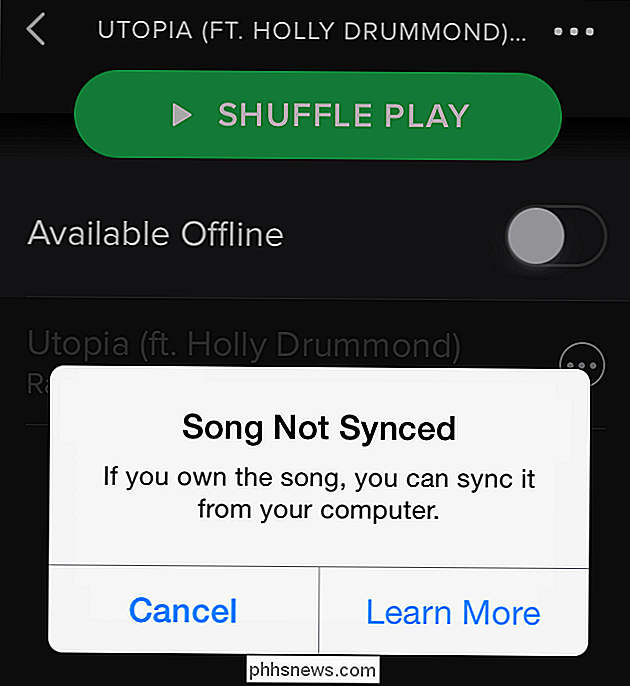
SOUVISEJÍCÍ: Jak rychle přenášet porty na vašem Směrovač z aplikace pro stolní počítače
Pokud nemůžete skladbu synchronizovat, zkuste dočasně zakázat místní bránu firewall (některé detekují komunikaci jako škodlivý balíček) nebo alespoň povolí služby UPnP tak, aby porty na routeru jsou otevřené mezi telefonem a pracovní plochou. Případně můžete otevřít následující adresy IP na portu 4070:
- 78.31.8.0/21
- 193.182.8.0/21
Po jejich vyčištění byste neměli mít žádné problémy se synchronizačním systémem pro streamování místních souborů z počítače na telefon nebo tablety po celém světě!
Image Credit: Wikimedia Commons

Řešení problémů v systému Windows 8.1
Dnešní článek je rychlý tip, jak řešit problémy v systému Windows 8.1, které se rozhodně setkáte s použitím nového lesklého operačního systému Microsoft. Většina problémů však nevyžaduje zavádění do bezpečného režimu nebo po 10 krocích k vyřešení problémů WiFi.Microsoft také získal chytřejší a zahrnoval spoustu nástrojů a pomohl průvodce v OS samotném, aby diagnostikoval a opravoval problémy. Zjistil jsem, že výuka mých klientů, jak použ

Je to dobrý čas koupit Apple TV?
Mezi mnoha dalšími oznámeními, které společnost Apple nedávno uskutečnila v březnu 2015, bylo to, že klesaly cenu svých streamovaných Apple TV boxů o $ 30, od $ 99 do $ 69. UPDATE! Apple vydal nový Apple TV Od října 2015 Apple nakonec vydal svou úplně přebudovanou Apple TV. Nová jednotka je dodávána s App Store, sjednoceným vyhledáváním a novým dálkovým ovladačem na dotykovém displeji s tlačítkem Siri můžete hledat jen tím, že si s ním promluvíte.



